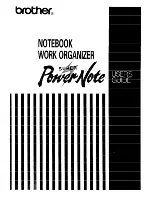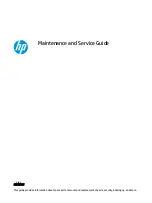62
63
3.2 Софтуер
3.2.1 Първо включване
Свържете Aerial към зарядното устройство от
пакета и го включете в контакта. След това,
натиснете бутона за захранване горе вдясно
на клавиатурата. Екранът ще светне с LED за
захранване и ще се появи прозорец за зареждане
на операционната система.
3.2.2 Стартиране на операционната система
(Windows 10 Home Edition 64-bit)
Aerial е с вече инсталирана операционна система
Windows 10 Home Edition 64-битова версия, така
че няма да се налага да правите допълнителен
монтаж.
3.2.3 Основни команди
За устанаовяване на WI-FI връзка:
1. Щракнете върху Настройки
, след това
върху символа WI-FI . Или направо върху
иконата WI-FI в долната дясна част на
екрана.
2. Изберете точка за достъп от наличните.
3. Щракнете
върху
свързване,
за
да
осъществите връзката към мрежата.
Забележка:
Може да е необходима парола, за да
можете да се свържете към WI-FI
За реализиране на Bluetooth връзка:
1. В меню настройки, кликнете върху Change
PC Settings
2. Изберете Devices, след което Add device, за
да търсите налични устройства за връзка с
Bluetooth
3. Изберете устройство от списъка. Aerial
ще генерира код за достъп за другото
устройство, което искате да бъде свързано.
След като въведете кода, изберете Yes.
За да видите предварително инсталираните
приложения, кликнете върху иконата на
Windows в долния ляв ъгъл на екрана, където
се отваря предварително зададеният диалогов
прозорец. Изберете и кликнете, за да отворите
приложение.
EN
RO
RO
SR
DE
BG
HU
M
K
AL
Summary of Contents for Aerial SYNO-3FL49WA-CC01B
Page 28: ...54 55 2 5 35 12 V EN RO RO SR DE BG HU MK AL...
Page 29: ...56 57 3 3 1 3 1 1 AERIAL 3 5 7 4 6 1 2 1 2 3 4 5 A B C D EN RO RO SR DE BG HU MK AL...
Page 34: ...66 67 4 B O 12 B O Power 4 Aerial B O Aerial 40 B O SSD M2 2242 EN RO RO SR DE BG HU MK AL...
Page 45: ...88 89 2 5 35 12V EN RO RO SR DE BG HU MK AL...
Page 51: ...100 101 4 P O 12 P O 4 P O Aerial 40 P Aerial O SSD M2 2242 EN RO RO SR DE BG HU MK AL...
Page 69: ......